Résolu : Mes Favoris ont Disparu [Google Chrome]
10 min. read
Updated on
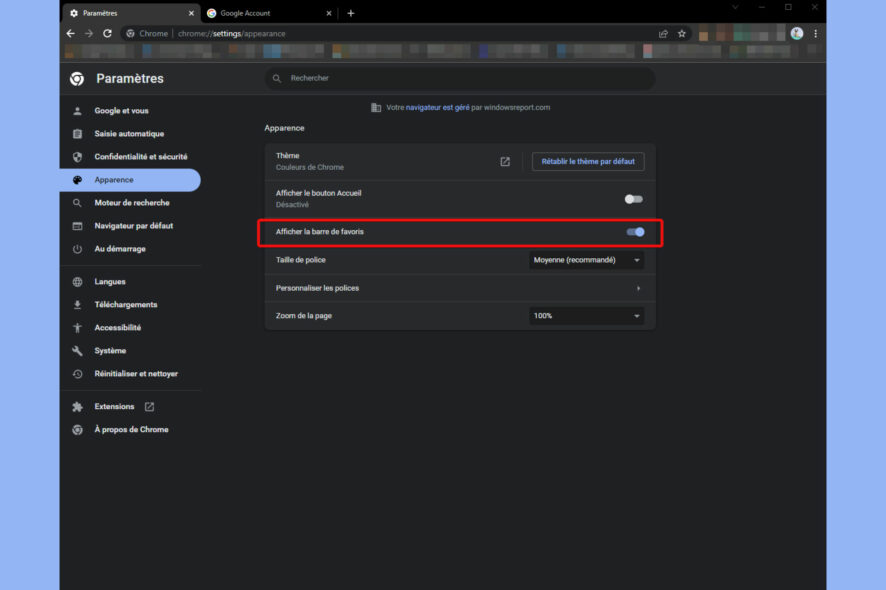
Au secours, mes favoris ont disparu ! C’est un plaidoyer que nous entendons souvent. Est-ce bien votre cas ? Alors, vous êtes au bon endroit.
Les signets vous permettent d’enregistrer vos sites Web préférés pour un accès rapide. Cependant, il arrive que Chrome ne garde pas les favoris. Le problème devient encore plus compliqué.
Outre les favoris disparus Chrome, vous pouvez tomber sur des favoris supprimés qui reviennent, qui ne s’affichent plus ou encore des favoris qui ne se synchronisent pas.
Voyons rapidement les problèmes les plus courants par rapport aux pages favorites de Google Chrome :
- Mes favoris ont disparu Google Chrome ou bien mes favoris ne s’affichent plus
- Supprimer doublons favoris Chrome (Il arrive parfois qu’on enregistre des favoris en double. S’il est impossible de supprimer ces doublons, désactivez temporairement la synchronisation.)
- Problème synchronisation favoris Google Chrome (En parlant de la synchronisation, celle-ci peut également poser des problèmes au niveau des thèmes, des extensions ou bien des favoris. Nous avons préparé quelques étapes faciles pour vous aider à gérer la synchronisation suspendue de Google Chrome.)
- Barre de favoris disparue (Ma barre de favoris a disparu – c’est l’un des situations fréquemment remontées par les internautes. Les astuces ci-répertoriées vous aideront à récupérer la barre de favoris également.)
- Chrome ne retient plus les mots de passe (Outre les favoris, il se peut que Chrome n’enregistre plus les mots de passe ou d’autres éléments importants encore.)
- Récupérer favoris Google Chrome Android (On peut retrouver le problème de favoris disparus Chrome sur Windows 10 et 11, mais aussi sur Android et plus encore.)
Pourquoi mes favoris disparaissent ?
L’exécution d’une version obsolète du navigateur peut entraîner la perte des favoris Google Chrome et toute sorte des problèmes sous-jacents.
Il arrive même que Google Chrome ne fonctionne plus en raison de l’utilisation des versions anciennes qui ne correspondent plus aux normes Web modernes.
D’ailleurs, il est possible que des données de navigation ou une cache corrompue déclenche le problème des favoris disparus Chrome.
La corruption et l’encombrement vont généralement de pair, alors le nettoyage de votre navigateur se distingue en tant que solution rapide pour y remédier.
Les conflits logiciels ne sont pas à ignorer non plus. Les interférences sont souvent à l’origine des problèmes divers.
Pour récupérer les favoris Google Chrome, vérifiez si un autre programme est en conflit avec ce navigateur.
Par exemple, le pare-feu Microsoft peut bloquer Chrome ou du moins des fonctionnalités ponctuelles tels que l’enregistrement des favoris. Il peut également s’agir d’une extension en conflit.
Dans ce cas, il faudra identifier le module complémentaire problématique et procéder à sa désinstallation.
Si vous conservez la synchronisation active, prêtez davantage attention de ne pas enregistrer les mêmes signets sur plusieurs appareils pour éviter de les dupliquer au niveau du navigateur.
C’est souvent en raison de la synchronisation que vous ne pouvez pas supprimer les doublons favoris Chrome.
Enfin, si vos favoris ont disparu, assurez-vous que la barre de signets est visible. Comment faire apparaître la barre des favoris ? Il y a un paramètre spécifique qui permet de la masquer ou bien de l’afficher.
Veuillez également vous assurer que vous ajoutez vos favoris sur la barre dédiée et non pas aux signets mobiles, car ceux-ci ne s’afficheront pas.
Qu’il s’agisse d’une bogue temporaire, d’une configuration fautive ou de la corruption des données, il y a des moyens pour récupérer les favoris Google Chrome. Voici comment procéder.
Comment récupérer les favoris de Google Chrome ?
1. Changer de navigateur pour récupérer les favoris Google Chrome
J’ai perdu mes favoris Google Chrome – est-ce votre problème ? Si Chrome refuse d’enregistrer les favoris ou si vos favoris ne s’affichent plus soudainement, basculez vers un autre navigateur et importez vos signets.
Opera est une bonne alternative à Google Chrome en termes de capacités de création de signets. Ce navigateur est est aussi rapide que léger et prend en charge de nombreux modules complémentaires.
En tant que navigateur Chromium, il se partage le même moteur que Chrome, ce qui fait que vous puissiez profiter de la plupart des extensions incluses dans la boutique Chrome.
Vous n’allez donc rien rater ! Une fois installé, Opera vous proposera d’en faire le navigateur par défaut et d’importer des signets et des informations à partir d’autres navigateurs.
Le processus de transfert est aussi simple que rapide. Par contre, vous pouvez réaliser l’import plus tard si vous le souhaitez. Il n’y a pas de délai d’expiration.
La synchronisation est un autre point fort de ce navigateur.
Ainsi, vous pourrez installer Opera sur tous vos appareils et basculer aisément d’une plateforme à l’autre sans perdre vos favoris, vos préférences et d’autres éléments de votre configuration.
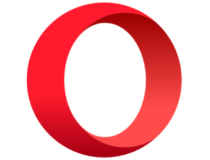
Opera
Importez vos favoris sur Opera et profitez de la synchronisation transparente sur tous vos appareils !2. Créer un nouveau favori et/ou un nouveau profile Chrome
- Cliquez sur l’icône de votre Profil dans le coin supérieur droit de Chrome, puis sélectionnez Ajouter.
- Dans la nouvelle fenêtre, choisissez l’une des options proposées : Connexion ou bien Continuer sans compte. (Nous avons décidé de ne pas lier ce nouveau profil au compte Google.)
- Ensuite, ajoutez votre nom, choisissez une couleur et parcourez les autres options de personnalisation avant d’enregistrer les modifications.
Si le problème vient de votre profil Chrome, la création d’un nouveau profil peut vous aider à récupérer les favoris Google Chrome.
Nous vous conseillons d’opter toujours pour un profil qui ne soit pas rattaché à votre compte Google, car celui-ci est moins enclin à se confronter aux mêmes problèmes.
D’ailleurs, les utilisateurs suggèrent de recréer vos signets, puis de les déplacer vers un autre emplacement. Ce n’est pas la solution la plus efficace, pourtant, elle peut s’avouer utile.
3. Faire apparaître la barre des favoris
- Lancez Chrome, cliquez sur les points verticaux dans le coin supérieur droit et sélectionnez Paramètres.
- Ensuite, sélectionnez Apparence dans le volet de gauche.
- Déplacez la bascule du commutateur à côté d’Afficher la barre de favoris sur Activé.
Voici comment faire apparaître la barre des favoris. C’est aussi simple que ça !
Désormais, votre barre de favoris disparue sera visible sur chaque page, qu’il s’agisse de l’écran d’accueil Chrome ou des sites Web que vous visitez.
4. Mettre à jour ou réinstaller Chrome
- Cliquez sur l’icône Menu dans le coin supérieur droit.
- Choisissez Aide -> À propos de Google Chrome.
- Un nouvel onglet va apparaître. Le navigateur recherchera les mises à jour automatiquement.
Une fois les mises à jour installées, redémarrez le navigateur et vérifiez si vous arrivez à récupérer les favoris Google Chrome.
En cas contraire, il est possible que vous ayez un problème avec votre version actuelle de Chrome. Si vos favoris ne s’affichent plus sur Google Chrome, il se peut que l’installation du navigateur soit à blâmer.
Pour résoudre le problème favoris Google Chrome, il est conseillé de le réinstaller.
Bien qu’il existe plusieurs façons d’y procéder, nous estimons que la plus efficace consiste à utiliser un logiciel de désinstallation tel que CCleaner.
Cet outil supprimera le programme, toutes ses entrées de registre ainsi que les restes. Cette étape est très utile, d’autant plus que ces restes pourraient interférer avec votre système plus tard.
5. Vérifier votre antivirus
Si vos favoris ne s’affichent plus, nous vous conseillons de jeter un coup d’œil à votre logiciel antivirus.
Parfois, il peut interférer avec d’autres applications telles que Chrome et provoquer de divers problèmes. Alors, comment recuperer la liste des favoris ?
Il est conseillé de vérifier vos paramètres antivirus et de désactiver temporairement certaines fonctionnalités.
Dans le pire des cas, vous devrez peut-être supprimer votre antivirus et vérifier si le problème persiste. Si vous arrivez à récupérer les favoris Google Chrome, envisagez de passer à une autre solution de sécurité.
Nous vous recommandons de choisir un antivirus fiable pour la navigation Web qui n’interférera pas avec votre système.
6. Activer la synchronisation des favoris
- Cliquez sur l’icône Menu dans le coin supérieur droit et choisissez Paramètres.
- Sous la section Google et vous, ouvrez Services Google/Synchronisation.
- Faites défiler le menu Gérer les contenus que vous synchronisez et sélectionnez Tout synchroniser.
- Alternativement, vous pouvez cocher la case Personnaliser la synchronisation et basculer le commutateur de Favoris sur activé.
- Ensuite, redémarrez le navigateur et vérifiez si le problème favori Google Chrome est résolu.
Parfois, Chrome ne garde pas les favoris parce que la synchronisation des favoris n’est pas activée. Vous n’avez qu’à activer cette option dans le navigateur pour récupérer vos favoris disparus Chrome.
7. Reconnecter votre compte Google
- Lancez Chrome et appuyez sur les trois points verticaux dans le coin supérieur en droit de la page.
- Sélectionnez Quitter et confirmez votre choix.
- Fermez complètement le navigateur et relancez-le.
- Enfin, reconnectez-vous à votre compte Google pour vérifier si la perte des favoris Google Chrome a été corrigée.
Une fois que vous vous reconnectez, vérifiez si le problème persiste. Comme vous le savez, les favoris Chrome sont associés à votre compte Google.
Il va sans dire qu’en cas de problème avec votre compte Google, vos favoris ne s’affichent plus dans Chrome.
8. Vider cache et cookies
- Cliquez sur l’icône Menu dans le coin supérieur droit et sélectionnez Paramètres.
- Sous la section Confidentialité et sécurité, choisissez Effacer les données de navigation.
- Accédez à l’onglet des Paramètres avancés et définissez la Période sur Toutes les données.
- Cochez la case Images et fichiers en cache et appuyez encore une fois sur le bouton Effacer les données.
Après avoir vidé le cache, redémarrez votre navigateur et vérifiez si vous avez réussi à récupérer les favoris Google Chrome.
9. Désactiver les extensions
- Cliquez sur l’icône Menu dans le coin supérieur droit et choisissez Plus d’outils -> Extensions.
- Vous devriez voir une liste de toutes les extensions installées. Cliquez sur le commutateur à côté du nom de l’extension pour le désactiver.
- Répétez ce pas pour toutes les extensions disponibles.
- Une fois que vous avez désactivé toutes les extensions, redémarrez le navigateur et vérifiez si le problème persiste.
Si le problème des favoris disparus Chrome semble être résolu, vous pouvez activer les extensions une par une. Une fois que vous avez trouvé l’extension problématique, supprimez-la ou laissez-la désactivée.
10. Réinitialiser Google Chrome
- Ouvrez les Paramètres dans Chrome et cliquez sur Réinitialiser et nettoyer (en dessous de l’option Système).
- Ensuite, sélectionnez l’option Restaurer les paramètres par défaut.
- Cliquez sur le bouton Réinitialiser les paramètres encore une fois pour confirmer.
Une fois que le processus de réinitialisation est terminé, vérifie si tout fonctionne correctement. Il faut savoir que cette méthode supprimera vos signets, pensez donc à exporter les favoris avant de continuer.
Mes favoris ont disparu – que faire ? Voici pas moins de 10 solutions pour récupérer les favoris Google Chrome aisément.
Vous pouvez également essayer les versions expérimentales de Chrome comme Bêta ou Canary. Les signets sont une partie importante de l’expérience de navigation.
Voici comment retrouver vos favoris sur Google si jamais le navigateur refuse de les enregistrer ou bien de les afficher.

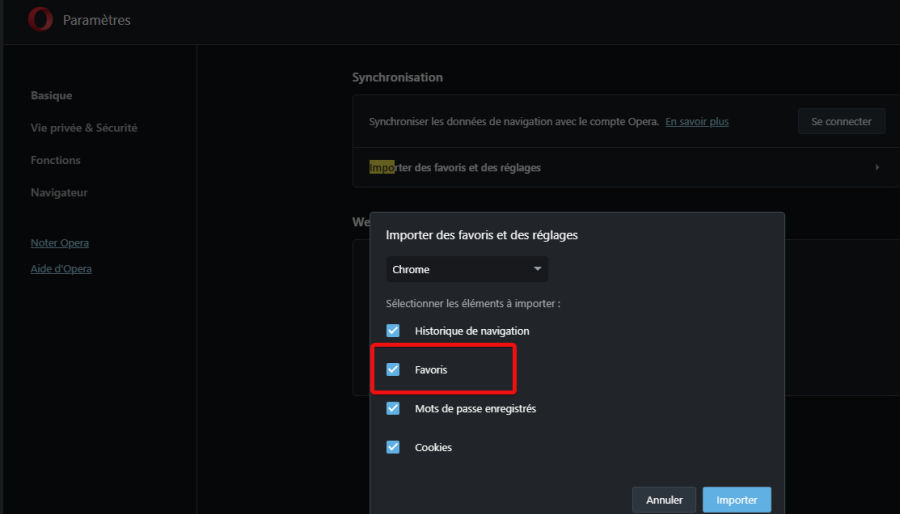
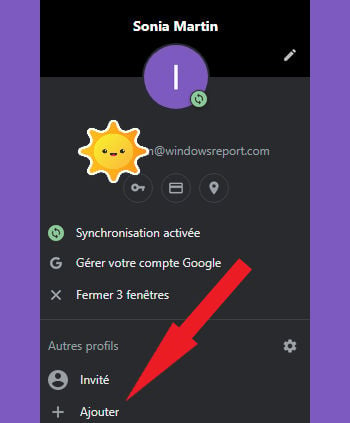
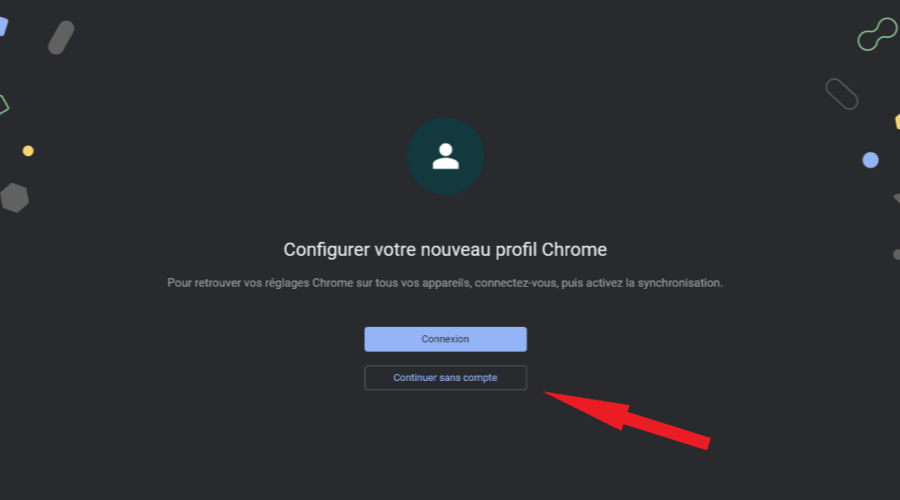
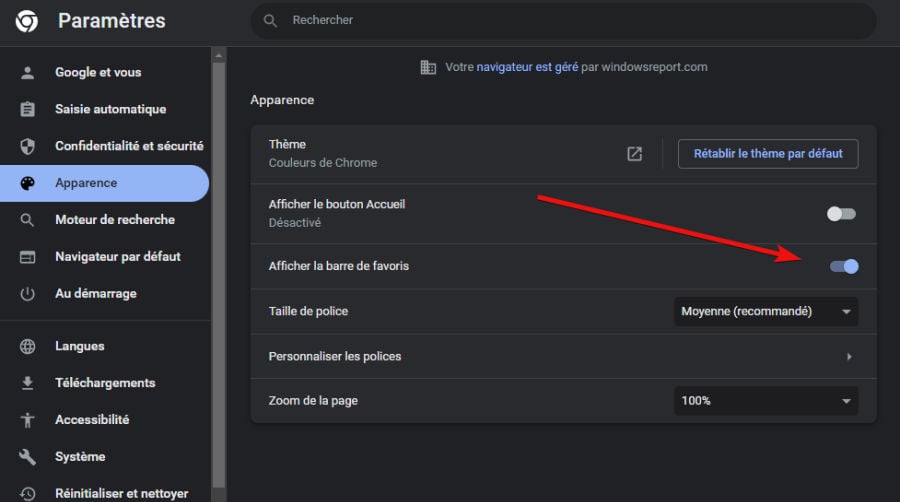

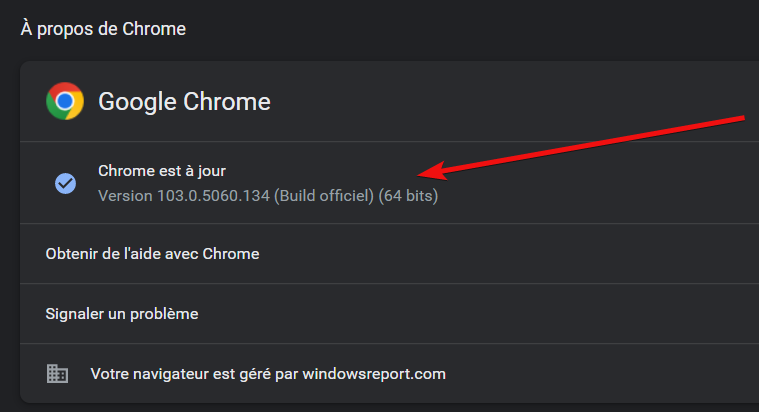
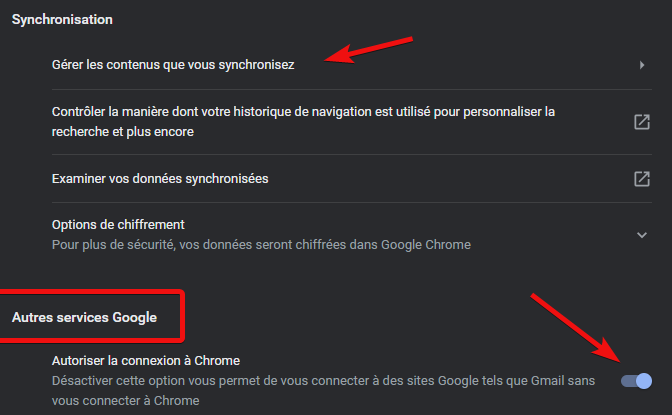
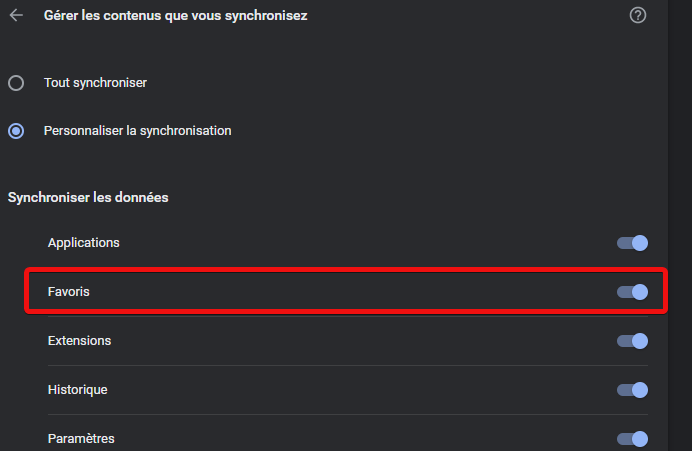
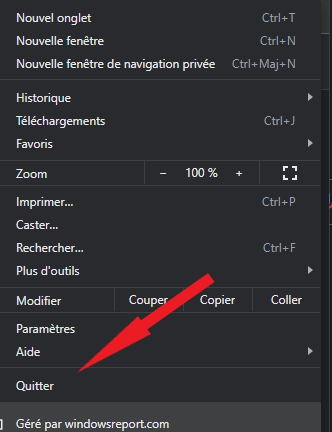
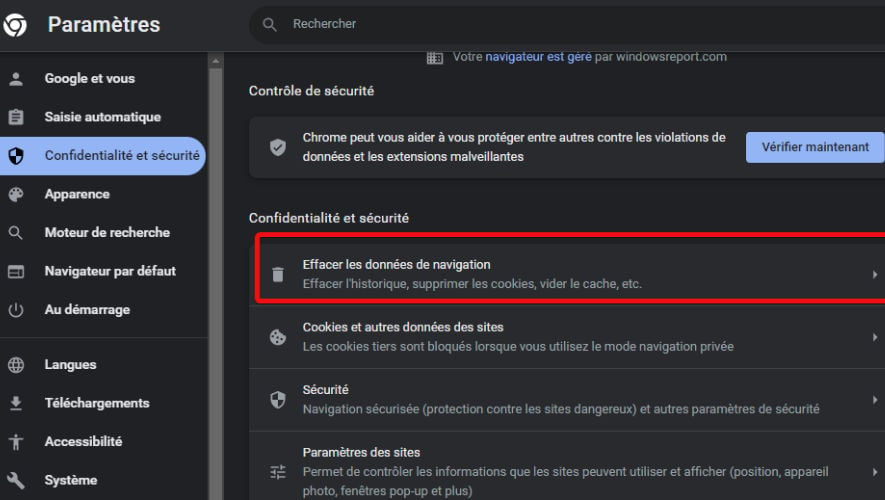
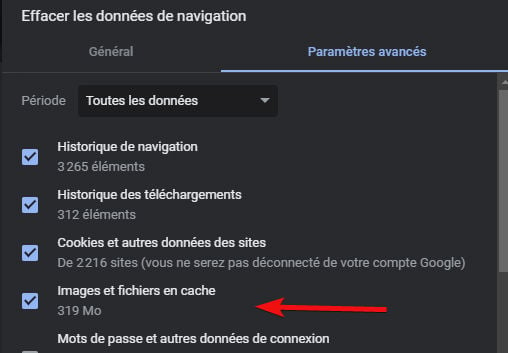
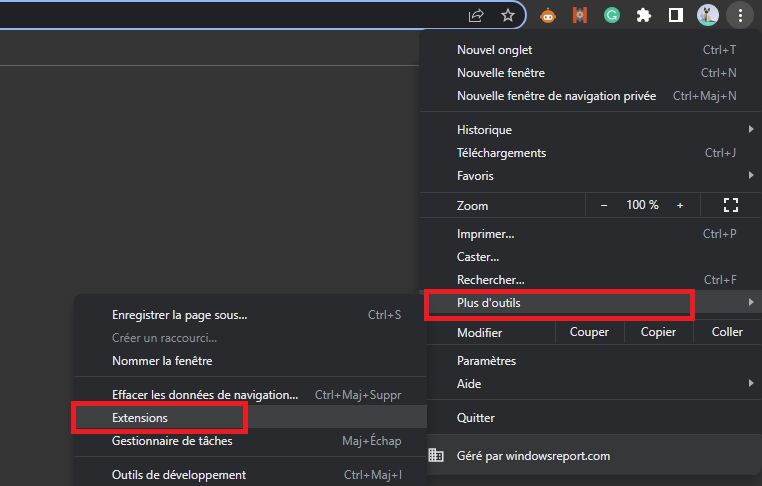
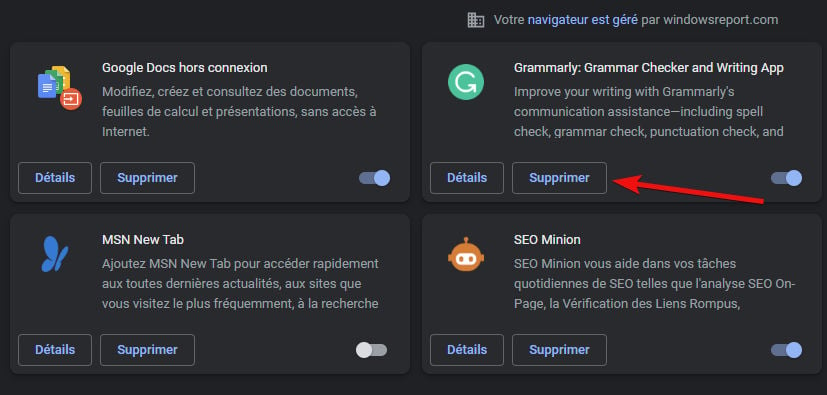
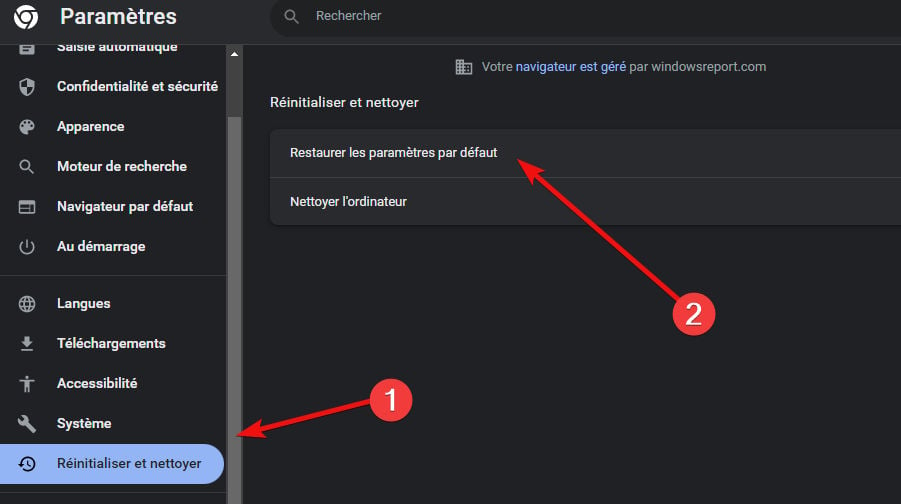
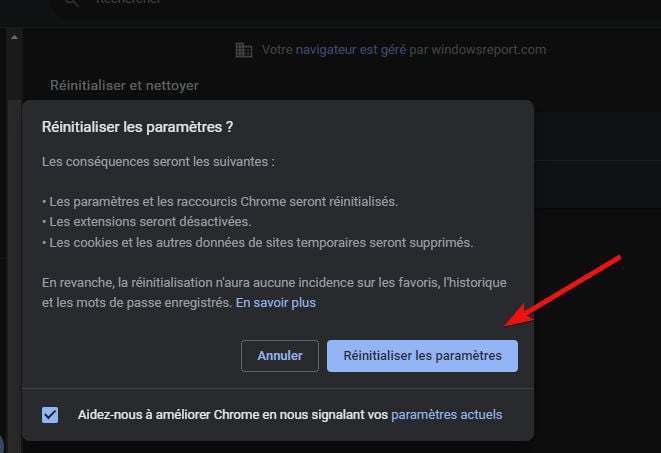








User forum
0 messages